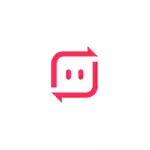
En esta revisión, la forma de utilizar el envío en cualquier lugar en los dispositivos con sistemas operativos diferentes, acerca de los servicios que se ofrecen formas de enviar archivos de gran tamaño y la información adicional que puede ser útil.
- Uso de la aplicación de transferencia de archivos en cualquier lugar Enviar
- Enviar y recibir archivos de envío a cualquier parte sin la instalación de la aplicación
Enviar solicitud de transferencia de archivos en cualquier lugar
La aplicación está disponible en cualquier lugar Enviar gratis en todos los sistemas operativos - Windows, Mac OS, Linux, Android y iOS. También hay algunas opciones adicionales, por ejemplo, un plugin para Outlook. Puede encontrar la aplicación en las tiendas oficiales de Android y iOS o en la página web oficial https://send-anywhere.com/file-transfer
Después de instalar la aplicación en el dispositivo deseado, se puede proceder inmediatamente a la transferencia de archivos. Sin registrarse, tal transmisión y la recepción de archivos posterior se verá así (en este caso, no habrá restricciones en el tamaño del archivo):
- Ejecutar Enviar En cualquier lugar en el dispositivo desde el que se transmite el archivo. La imagen de abajo es un dispositivo Android. En la ficha Enviar, seleccione (mantener siempre en el caso de Android) los archivos que desea enviar. Prestar atención a las pestañas de categorías en la parte superior de la ventana de la aplicación - en caso de que el archivo que se envía no se aplica a las fotos, video, audio y aplicaciones, vaya al final de la sección "Archivos" para seleccionar cualquier archivo ". En un equipo, será suficiente o arrastrar los archivos a la sección "Enviar" o haga clic en el botón "Más" y seleccionar archivos para enviar a las carpetas deseadas.
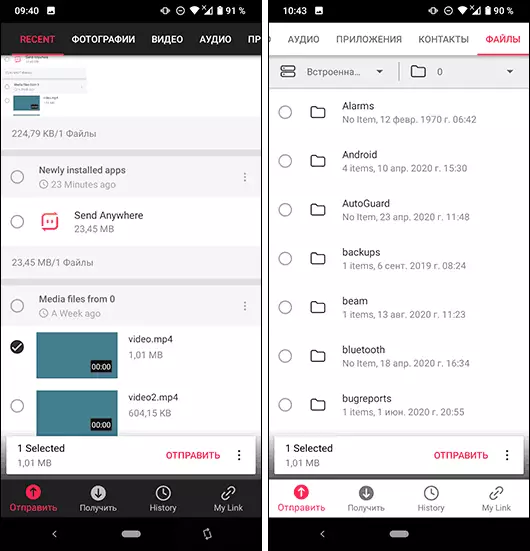
- Después de seleccionar el archivo, haga clic en "Enviar". El código de 6 dígitos y el código QR se generará automáticamente, una validez de 10 minutos, que se requiere para recibir en otro dispositivo.

- En un dispositivo diferente: Si se trata de un dispositivo móvil, abra la sección "Obtener" en la aplicación e introduzca el código (o si está cerca, eliminar el código QR), y si receptora se produce a través de cualquier lugar de envío en su ordenador, simplemente introducir el código en la sección de recepción..
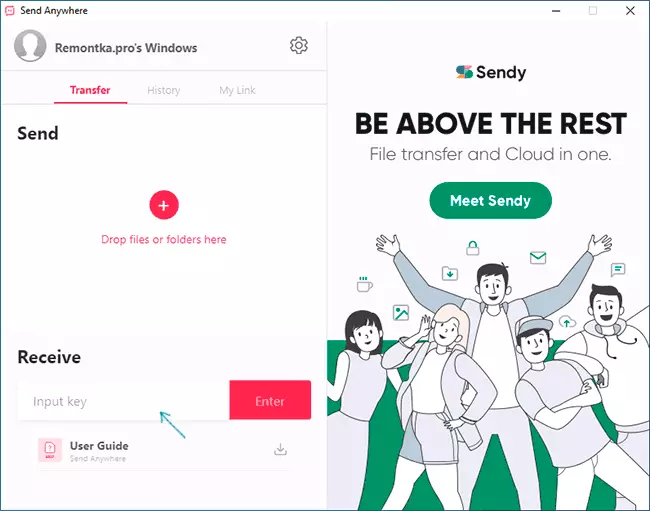
- Una lista de archivos se mostrará a conseguir (no todo se puede seleccionar) y sólo pulsar el botón de descarga (download) para obtener el archivo.
- Para usar la función "COMPARTAMENTO ENLACE" (cuando se usa, el archivo está cargado en el servidor de ENVIAR ANEPUESTO y se almacena 48 horas, la restricción en la versión gratuita es de 10 GB) deberá estar previamente registrada e inicie sesión en su cuenta. Puede hacer esto en la sección "Mi enlace" de su aplicación móvil y un programa de PC o una computadora portátil.
Cuando se usa el método descrito en los pasos 1-4, la transmisión se produce sin almacenar en el servidor de ENVIAR ANDOWOWER, y entre dispositivos a través de Internet.
Nota: En la versión Enviar en cualquier lugar para Android en la pantalla principal "Enviar" a la parte superior hay un interruptor, si lo habilita, el envío se puede enviar a través de Wi-Fi directamente entre los siguientes dispositivos con soporte para este tipo de transmisión . Puede ser más rápido y no requiere acceso a Internet, pero puede que no funcione en ningún dispositivo.
Envío y recepción de archivos en Enviar a cualquier lugar sin instalar la aplicación.
La página principal del sitio envía en cualquier lugar https://send-anywhere.com/ le permite enviar y recibir archivos sin instalar un programa a una computadora o aplicación a un dispositivo móvil, es decir, en línea en el navegador. Esto puede ser útil si una persona que envía un archivo no desea instalar el programa o enviar un archivo grande solo una vez.
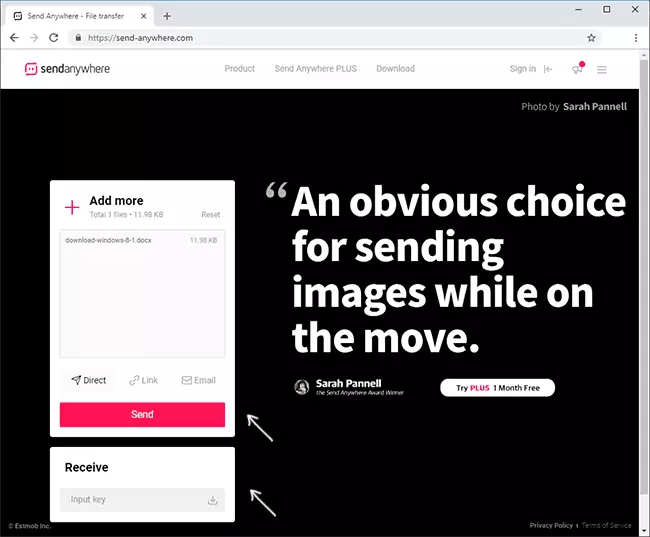
Considere que el panel para enviar y recibir archivos no se muestra en la versión móvil del sitio web oficial, sin embargo, si habilita la versión para la PC en el navegador móvil (por ejemplo, se puede hacer en el menú Google Chrome en Android Y iPhone), aparecerá y funcionará.
